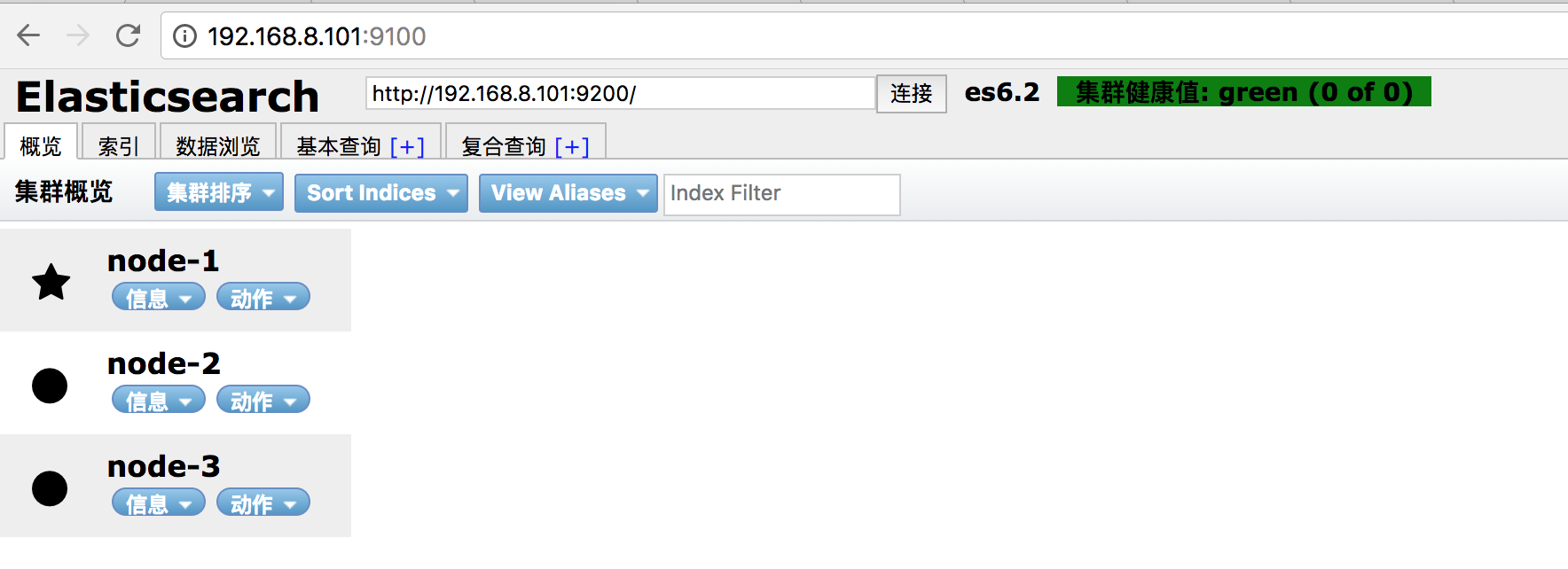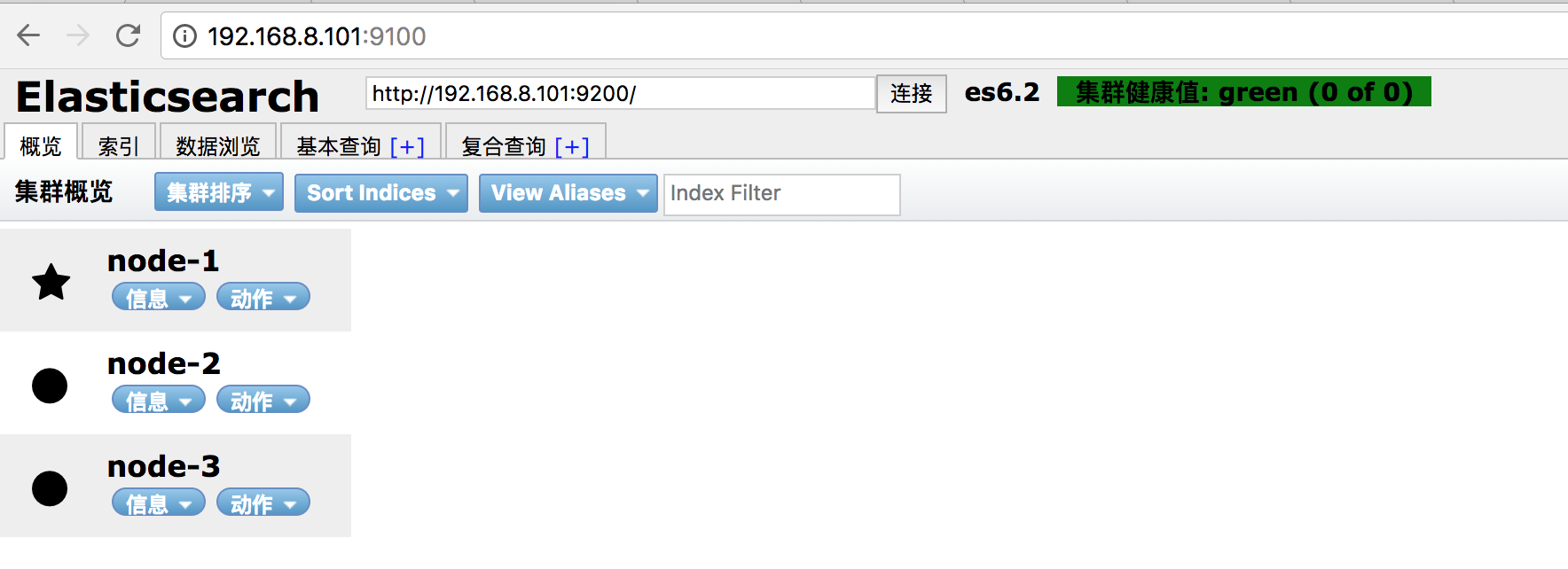版权声明:本博客为学习、笔记之用,以笔记形式记录学习的知识与感悟。学习过程中可能参考各种资料,如觉文中表述过分引用,请务必告知,以便迅速处理。如有错漏,不吝赐教。 https://blog.csdn.net/qq_34021712/article/details/79330028
环境介绍
| 服务器 |
是否可以成为主节点 |
是否为数据节点 |
| 192.168.8.101 |
true |
true |
| 192.168.8.103 |
true |
true |
| 192.168.8.104 |
true |
true |
搭建过程
前提是安装java环境,ELK6.2版本需要jdk为1.8,官方推荐安装OracleJDK 最好不要安装OpenJDK.安装jdk参考:
linux安装jdk 只需要将安装包换成1.8的就行。
Elasticsearch安装
①解压文件
tar -zxvf elasticsearch-6.2.1.tar.gz
②重命名
mv elasticsearch-6.2.1 /usr/local/elk/elasticsearch
③创建数据存放路径(应将设置配置为在Elasticsearch主目录之外定位数据目录,以便在不删除数据的情况下删除主目录!)
mkdir /usr/local/elk/elasticsearch/data
④创建日志存放路径(已存在不用创建)
mkdir /usr/local/elk/elasticsearch/logs
⑤建立用户并授权(es不能用root运行)
-
-
-
-
chown -R es:es /usr/local/elk/elasticsearch
⑥修改elasticsearch配置文件
vim /usr/local/elk/elasticsearch/config/elasticsearch.yml 将配置文件以下内容进行修改:
-
-
-
-
-
-
-
-
-
-
path.data: /usr/local/elk/elasticsearch/data
-
-
path.logs: /usr/local/elk/elasticsearch/logs
-
-
bootstrap.memory_lock: true
-
-
-
-
-
-
-
-
-
-
-
discovery.zen.ping.unicast.hosts: ["192.168.8.101:9300", "192.168.8.103:9300", "192.168.8.104:9300"]
-
-
discovery.zen.minimum_master_nodes: 3
修改完之后使用命令查看具体修改了哪些值
grep ‘^[a-z]‘ /usr/local/elk/elasticsearch/config/elasticsearch.yml
⑦调整jvm内存
-
vim /usr/local/elk/elasticsearch/config/jvm.options
-
-
-
分别启动三台Elasticsearch
注意:请使用es用户启动 su - es
/usr/local/elk/elasticsearch/bin/elasticsearch -d
使用ps -ef|grep elasticsearc查看进程是否启动,发现并没有启动,什么原因呢?查看一下日志在我们配置的日志路径下:

第一个坑:日志文件会以集群名称命名,查看es6.2.log文件,日志报以下异常:
-
[2018-02-14T23:40:16,908][ERROR][o.e.b.Bootstrap ] [node-1] node validation exception
-
[3] bootstrap checks failed
-
[1]: max file descriptors [4096] for elasticsearch process is too low, increase to at least [65536]
-
[2]: memory locking requested for elasticsearch process but memory is not locked
-
[3]: max virtual memory areas vm.max_map_count [65530] is too low, increase to at least [262144]
-
[2018-02-14T23:40:16,910][INFO ][o.e.n.Node ] [node-1] stopping ...
-
[2018-02-14T23:40:17,016][INFO ][o.e.n.Node ] [node-1] stopped
-
[2018-02-14T23:40:17,016][INFO ][o.e.n.Node ] [node-1] closing ...
-
[2018-02-14T23:40:17,032][INFO ][o.e.n.Node ] [node-1] closed
解决方法:
切回root用户su - root,修改配置
① vim /etc/security/limits.conf
使用ps -ef|grep elasticsearch进程查看命令已启动,使用netstat -ntlp查看9200端口也被占用了。
但是我们发现,3个节点都正常started了,但是就是无法形成集群,使用Elasticsearch Head插件缺发现没有连接上集群,
Head插件安装参考:
Elasticsearch-head插件安装第二个坑:查看日志报以下错误:
-
[2018-02-15T21:15:06,352][INFO ][rest.suppressed ] /_cat/health Params: {h=node.total}
-
MasterNotDiscoveredException[waited for [30s]]
-
at org.elasticsearch.action.support.master.TransportMasterNodeAction$4.onTimeout(TransportMasterNodeAction.java:160)
-
at org.elasticsearch.cluster.ClusterStateObserver$ObserverClusterStateListener.onTimeout(ClusterStateObserver.java:239)
-
at org.elasticsearch.cluster.service.InternalClusterService$NotifyTimeout.run(InternalClusterService.java:630)
-
at java.util.concurrent.ThreadPoolExecutor.runWorker(ThreadPoolExecutor.java:1142)
-
at java.util.concurrent.ThreadPoolExecutor$Worker.run(ThreadPoolExecutor.java:617)
-
at java.lang.Thread.run(Thread.java:745)
原因:将discovery.zen.minimum_master_nodes的值设置为了3,总共3个节点,都充当主节点是不行的,将discovery.zen.minimum_master_nodes将这个配置改为2。
关于discovery.zen.minimum_master_nodes参数介绍,参考:
再次启动
第三个坑:使用Head插件查看,发现只有192.168.8.101为主节点,其他两个节点并没有连接上来,查看日志发现报以下异常
[2018-02-15T21:53:58,084][INFO ][o.e.d.z.ZenDiscovery ] [node-3] failed to send join request to master [{node-1}{SVrW6URqRsi3SShc1PBJkQ}{y2eFQNQ_TRenpAPyv-EnVg}{192.168.8.101}{192.168.8.101:9300}], reason [RemoteTransportException[[node-1][192.168.8.101:9300][internal:discovery/zen/join]]; nested: IllegalArgumentException[can‘t add node {node-3}{SVrW6URqRsi3SShc1PBJkQ}{uqoktM6XTgOnhh5r27L5Xg}{192.168.8.104}{192.168.8.104:9300}, found existing node {node-1}{SVrW6URqRsi3SShc1PBJkQ}{y2eFQNQ_TRenpAPyv-EnVg}{192.168.8.101}{192.168.8.101:9300} with the same id but is a different node instance]; ]
原因:可能是之前启动的时候报错,并没有启动成功,但是data文件中生成了其他节点的数据。将三个节点的data目录清空
再次重新启动,成功!